Cómo arreglar la cámara web de Windows 11 que no funciona
Publicado: 2021-12-01
Con el aumento de la popularidad de las reuniones en línea en los últimos años, tener una cámara que funcione se ha convertido en un requisito. Ya sea para el trabajo o los estudios, es casi seguro que se le pedirá que lo use. Pero, ¿y si la webcam deja de funcionar? Esto puede suceder tanto con cámaras integradas como externas. La reparación de cámaras web integradas es más difícil que la reparación de cámaras web externas, debido a una gran cantidad de soluciones particulares disponibles para estas últimas. Le traemos una guía perfecta que le enseñará cómo solucionar el problema de que la cámara web de Windows 11 no funciona.
Contenido
- Cómo reparar la cámara o cámara web de Windows 11 que no funciona
- Método 1: Solucionar problemas de conexión de la cámara web (cámaras externas)
- Método 2: Asegúrese de que la cámara web no esté cubierta
- Método 3: Encienda el interruptor físico (si corresponde)
- Método 4: reinicie la PC con Windows 11
- Método 5: use el Solucionador de problemas de Windows
- Método 6: permitir el acceso a la cámara en la configuración de privacidad
- Método 7: Vuelva a habilitar la cámara web
- Método 8: actualice los controladores de la cámara a través del Administrador de dispositivos
- Método 9: actualizar el controlador a través de la configuración de actualización de Windows
- Método 10: Actualizar Windows
Cómo reparar la cámara o cámara web de Windows 11 que no funciona
Primero discutiremos la solución de problemas de hardware y luego, pasaremos a la solución de problemas de software para solucionar dicho problema.
Método 1: Solucionar problemas de conexión de la cámara web (cámaras externas)
No hay mucho que puedas hacer con las cámaras web integradas porque todas las conexiones están ocultas. Cuando su cámara web deja de funcionar, lo primero que debe hacer es verificar las conexiones.
Para cámaras Bluetooth
- Establezca una conexión Bluetooth entre la PC y la cámara web si aún no lo está.
- Enciende el modo avión por unos momentos antes de apagarlo. Conéctese a la cámara web ahora y vea si comienza a funcionar.
- También es una buena idea eliminar la cámara web de la configuración de Bluetooth y volver a conectarla.
Para cámaras USB
- Verifique si los cables USB están dañados. Reemplácelos y verifique nuevamente.
- Con frecuencia, la culpa es de un problema con el propio puerto USB , que puede estar dañado o muerto. En este escenario, conéctelo a un puerto USB diferente y vea si eso resuelve el problema.
Método 2: Asegúrese de que la cámara web no esté cubierta
Muchos usuarios prefieren cubrir sus cámaras web con una pegatina o cinta adhesiva por motivos de privacidad. Sin embargo, con frecuencia no los eliminan en el último momento. Cuando la cámara web está cubierta, la transmisión se reemplaza por una pantalla negra , lo que crea la impresión de que la cámara web no funciona. Podrá saber si la lente está cubierta o no con un vistazo rápido.
Método 3: Encienda el interruptor físico (si corresponde)
Se puede encontrar un interruptor de hardware para habilitar o deshabilitar la cámara web en muchas PC. Comprueba si tienes uno en tu cámara. Si hay un interruptor, asegúrese de que esté encendido para reparar la cámara web que no funciona en Windows 11.
Puede encontrar más información sobre el mismo en el manual o manual que viene con él o en el sitio web del fabricante .
Lea también: 8 mejores cámaras web para transmisión en India (2021)
Método 4: reinicie la PC con Windows 11
Es quizás la solución más comprobada para la mayoría de los problemas menores porque funciona de maravilla. Los problemas con su cámara web se pueden resolver simplemente reiniciando su computadora. El sistema operativo se actualiza solo, eliminando cualquier error que pueda haber causado el mal funcionamiento de la cámara web. Esta solución se aplica tanto a cámaras web integradas como externas.
Método 5: use el Solucionador de problemas de Windows
Windows proporciona varios solucionadores de problemas incorporados para muchos dispositivos y la cámara web es uno de ellos. Aquí se explica cómo solucionar el problema de que la cámara web de Windows 11 no funciona ejecutando el Solucionador de problemas de la cámara:
1. Presione las teclas Windows + I para abrir la Configuración de Windows.
2. En la pestaña Sistema , desplácese hacia abajo y haga clic en Solucionar problemas , como se muestra.
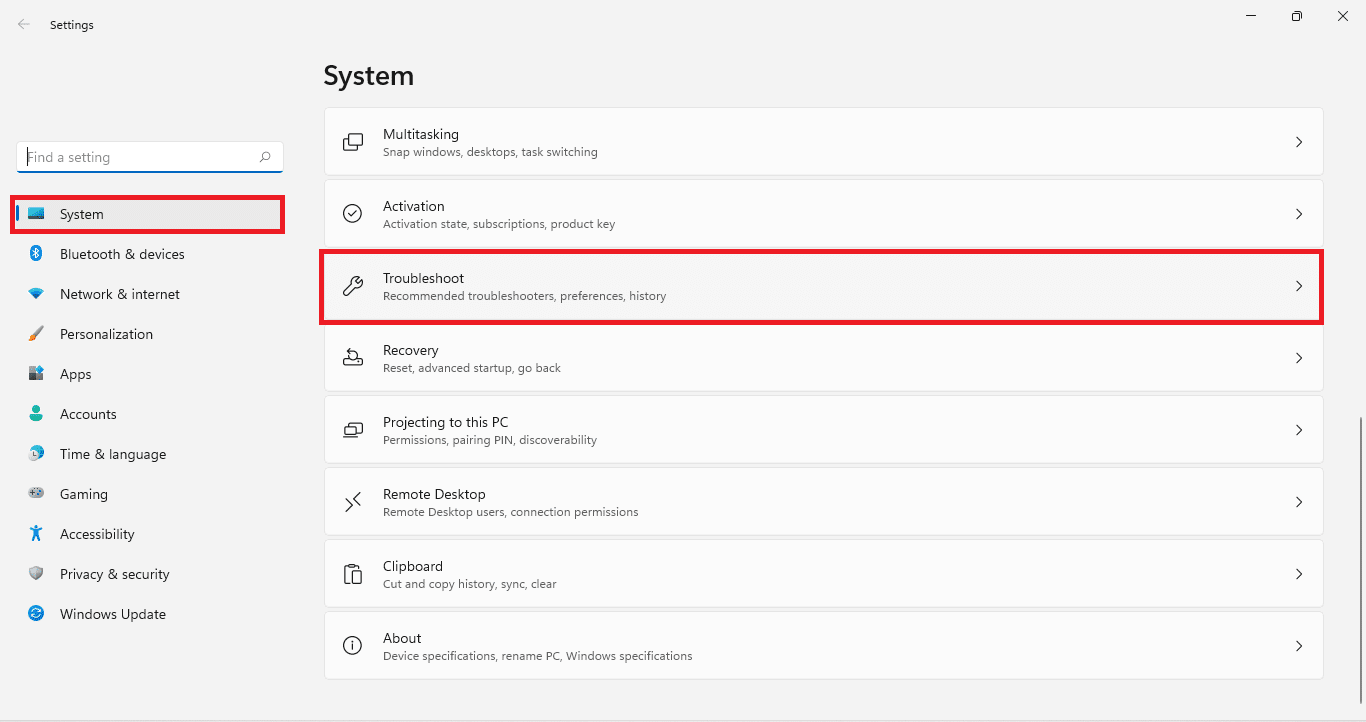
3. Haga clic en Otros solucionadores de problemas en Opciones .
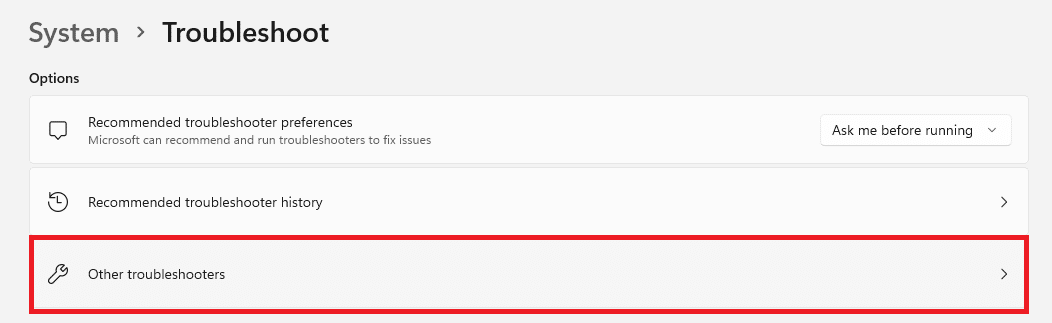
4. Haga clic en Ejecutar para el solucionador de problemas de la cámara .

5. Haga clic en Sí en el indicador de control de cuentas de usuario y permita que se ejecute el solucionador de problemas.
6A. Se le pedirá que aplique las correcciones como sugiere el solucionador de problemas.
6B. O bien, se mostrará el mensaje No se requieren cambios ni actualizaciones/no se encontraron problemas.
Lea también: Repare la pantalla negra de Windows 11 con problema de cursor
Método 6: permitir el acceso a la cámara en la configuración de privacidad
Otra causa común de los problemas de la cámara web es la configuración incorrecta. Es posible que, a sabiendas o sin saberlo, haya desactivado la cámara web de la configuración de privacidad en algún momento. Por lo tanto, se sugiere garantizar la configuración correcta de privacidad de la cámara para solucionar el problema de que la cámara web no funciona en una PC con Windows 10:
1. Haga clic en el icono Buscar y escriba Configuración de privacidad de la cámara .
2. Haga clic en Abrir , como se muestra.
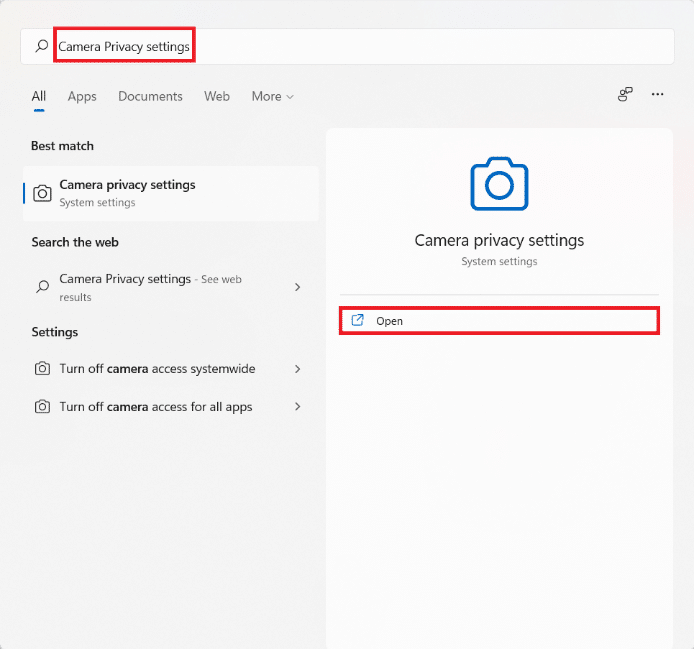
3. Active la palanca marcada como Acceso a la cámara y permita que las aplicaciones accedan a su cámara , como se resalta.
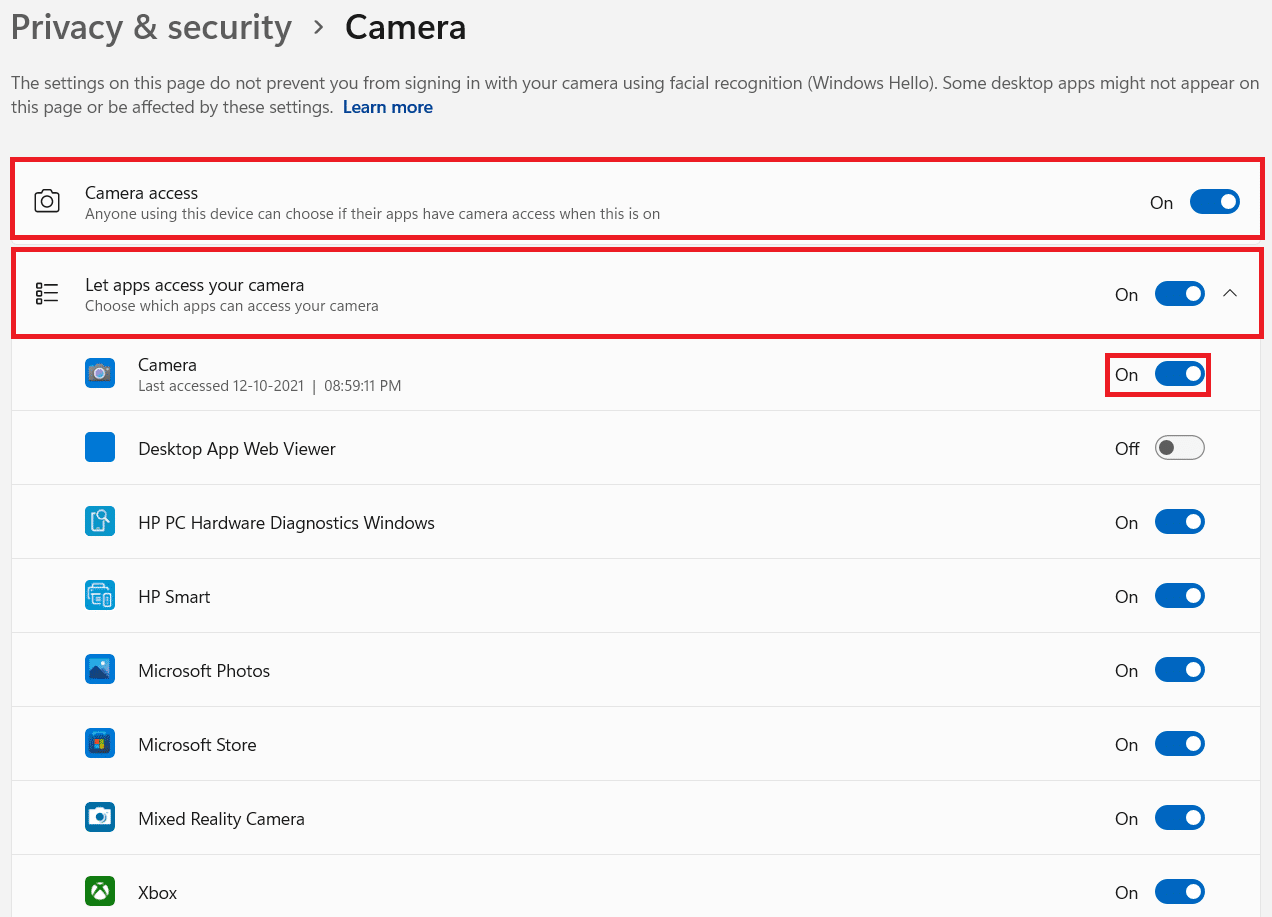
4. Desplácese hacia abajo hasta la lista de aplicaciones instaladas y busque la que tiene problemas. Asegúrate de activarlo para la aplicación.
Método 7: Vuelva a habilitar la cámara web
Volver a habilitar la cámara web es otra solución efectiva para solucionar problemas de cámara web que no funciona en PC con Windows 11. Soluciona muchos de los problemas subyacentes que impiden que la cámara web funcione. Puede apagar la cámara o volver a habilitarla a través del Administrador de dispositivos, de la siguiente manera:
1. Escriba, busque e inicie el Administrador de dispositivos desde el menú Inicio como se muestra a continuación.

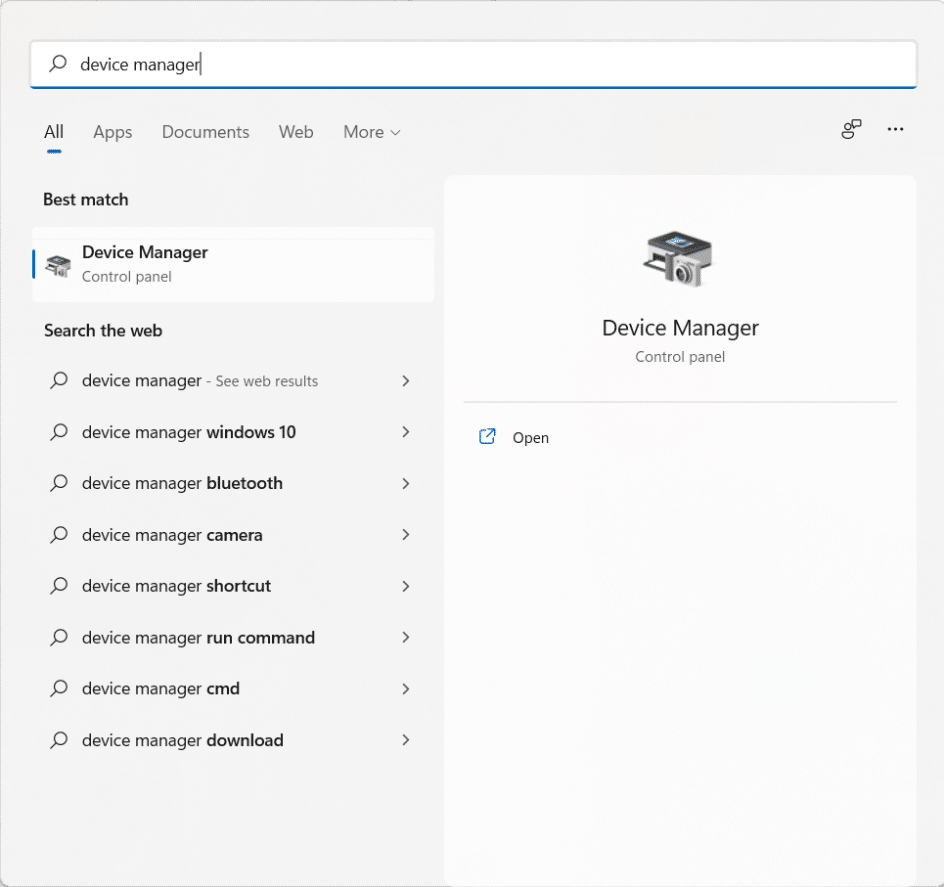
2. Aquí, desplácese hacia abajo en la lista de dispositivos instalados y haga doble clic en Cámaras .
3. Haga clic derecho en el controlador de su cámara web (por ejemplo, HP TrueVision HD Camera ) y haga clic en Desactivar dispositivo en el menú contextual.
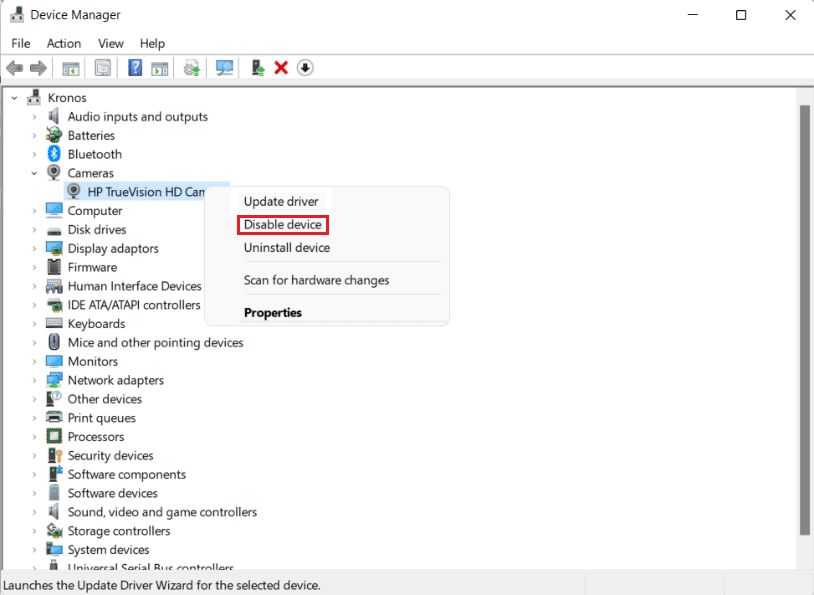
4. Haga clic en Sí en el cuadro de diálogo de confirmación para desactivarlo.
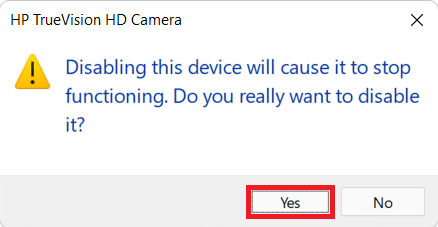
5. Haga clic derecho en el controlador de la cámara nuevamente y haga clic en Habilitar dispositivo , como se ilustra a continuación.
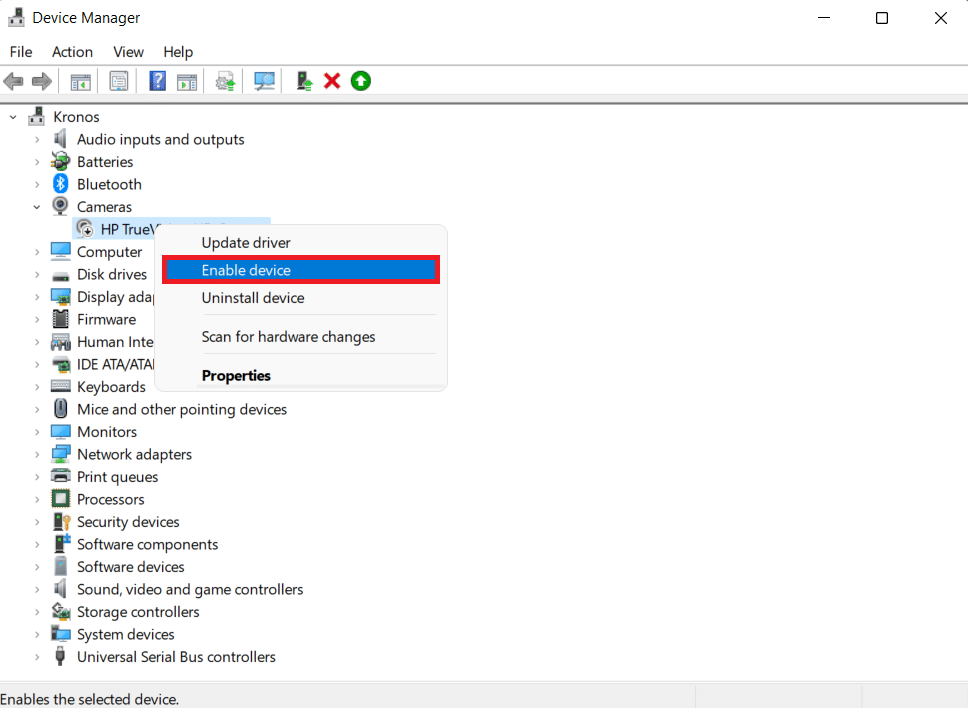
Lea también: Solucionar el error de actualización de Windows 11 0x800f0988
Método 8: actualice los controladores de la cámara a través del Administrador de dispositivos
Los fabricantes de dispositivos publican actualizaciones de controladores periódicamente para garantizar el funcionamiento adecuado del dispositivo y la transmisión eficiente de comandos entre el sistema operativo y el dispositivo instalado. El sistema operativo Windows generalmente busca e instala actualizaciones de controladores sin necesidad de la intervención del usuario. Aunque, esto puede no ser siempre el caso. Para arreglar la cámara web que no funciona en el problema de Windows 11, actualice el controlador de su cámara web como se explica a continuación.
Método 8A: Actualización automática
1. Vaya a Administrador de dispositivos > Cámaras como antes.
2. Haga clic con el botón derecho en el controlador de la cámara (p. ej., cámara HP TrueVision HD ) y seleccione Actualizar controlador , como se muestra.
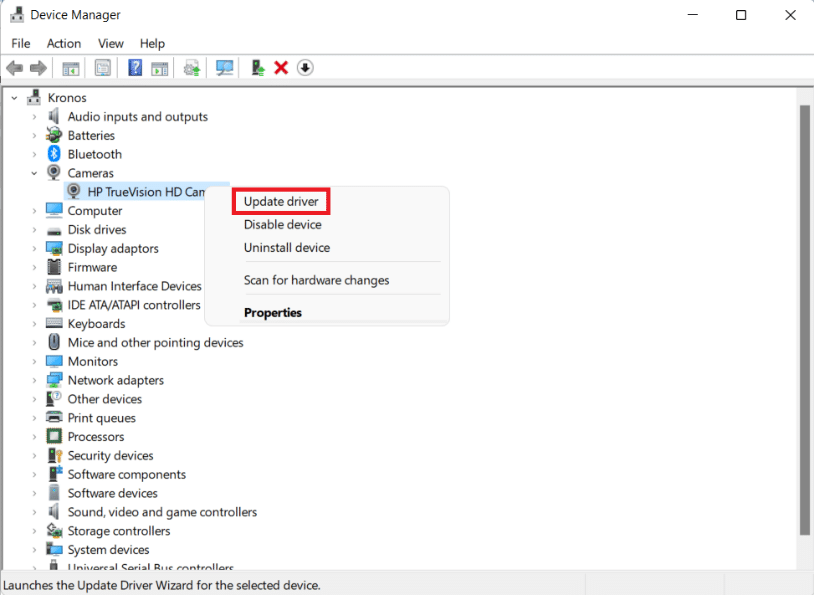
3. Haga clic en Buscar controladores automáticamente en la ventana Actualizar controladores . Deje que el asistente de actualización busque cualquier actualización de controlador disponible para su cámara web.
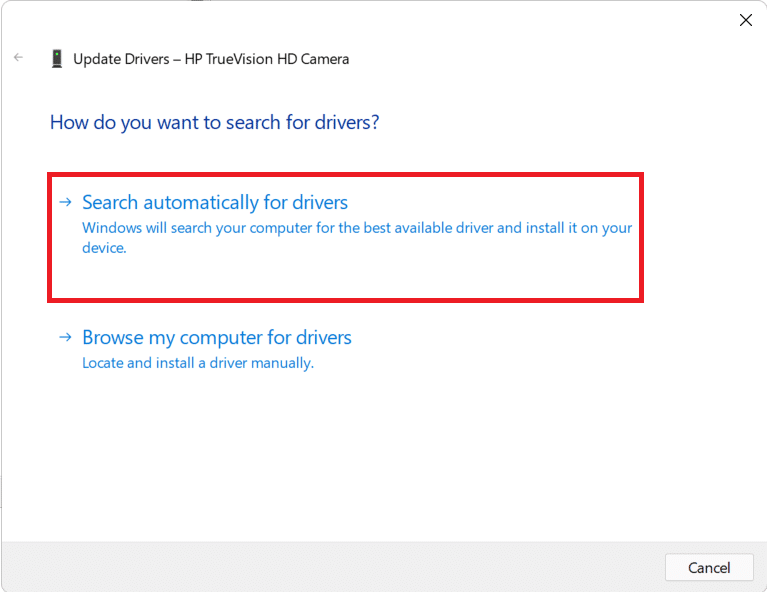
4A. Si el asistente encuentra actualizaciones , las instalará automáticamente.
4B. Alternativamente, se le notificará que los mejores controladores para su dispositivo ya están instalados . Haga clic en Cerrar .
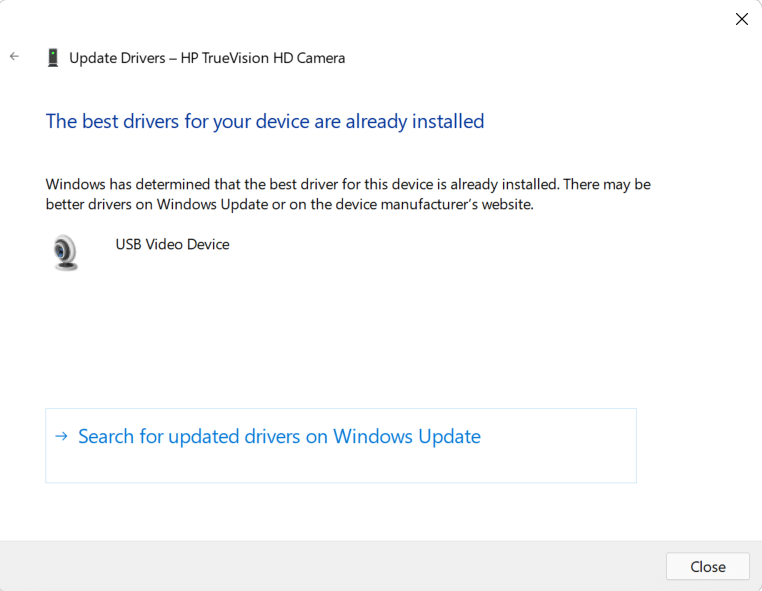
Método 8B: actualización manual
Los fabricantes de dispositivos a veces cargan actualizaciones de controladores en su sitio web oficial en lugar de enviarlas a Microsoft. Si ese es el caso, no podrá descargarlo a través de la Actualización automática del Administrador de dispositivos. En su lugar, tendrá que buscarlo manualmente y luego descargarlo e instalarlo para solucionar el problema de que la cámara web no funciona en Windows 11 o 10.
1. Descargue las actualizaciones del controlador buscando el nombre del controlador y la versión de Windows en el sitio web del fabricante del dispositivo .
Nota: Algunos de los más comunes son los controladores de cámara para portátiles Lenovo, Dell, Acer y HP.
2. Vaya a Administrador de dispositivos > Cámaras > Cámara HD HP TrueVision > Actualizar asistente de controlador siguiendo los pasos 1 a 3 del método anterior.
3. Haga clic en Buscar controladores en mi computadora en la ventana Actualizar controladores como se muestra.
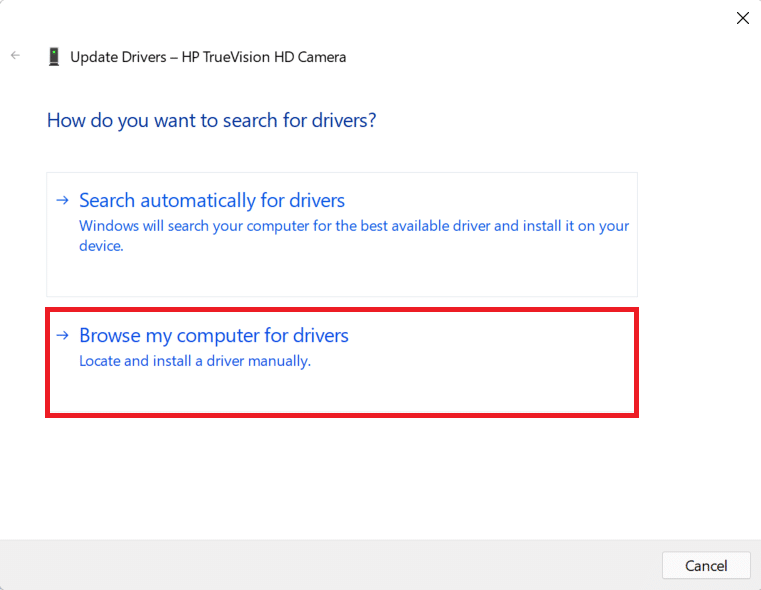
4. Haga clic en Examinar y localice los controladores descargados. Luego, haga clic en Siguiente , como se muestra.
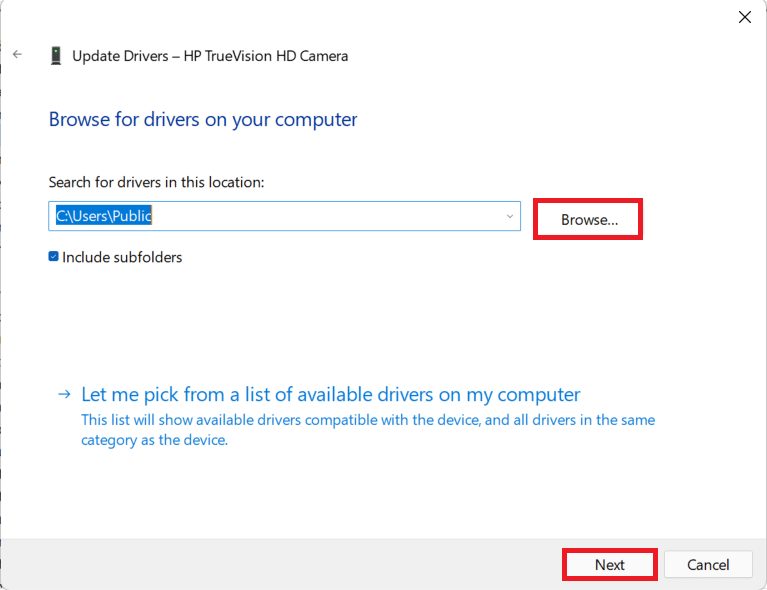
5. Deje que el asistente instale los archivos del controlador y después de la instalación, haga clic en Cerrar .
Lea también: Cómo arreglar iCUE que no detecta dispositivos
Método 9: actualizar el controlador a través de la configuración de actualización de Windows
Aquí se explica cómo reparar la cámara web que no funciona en Windows 11 actualizando los controladores a través de la configuración de actualización de Windows:
1. Haga clic en el icono Buscar y escriba Configuración .
2. Luego, haga clic en Abrir .
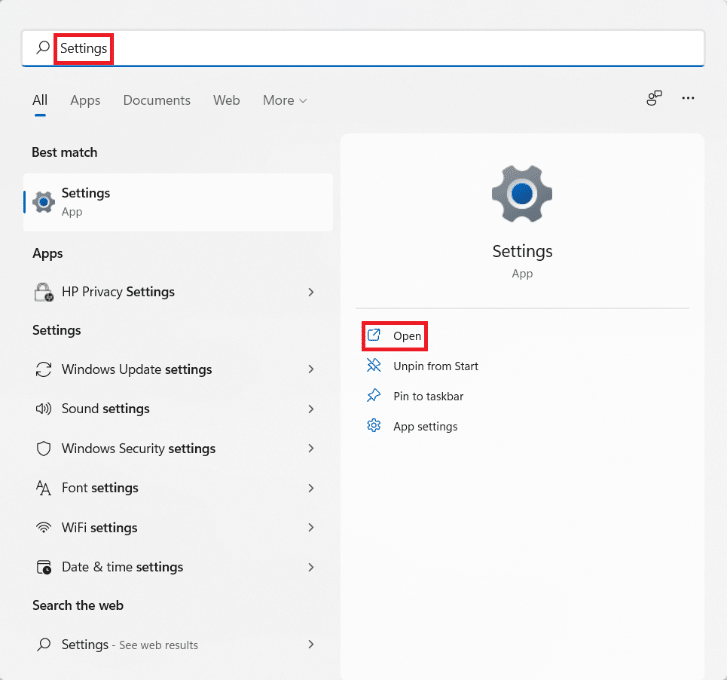
3. Haga clic en Windows Update en el panel izquierdo.
4. Haga clic en Opciones avanzadas en el panel derecho, que se muestra resaltado.
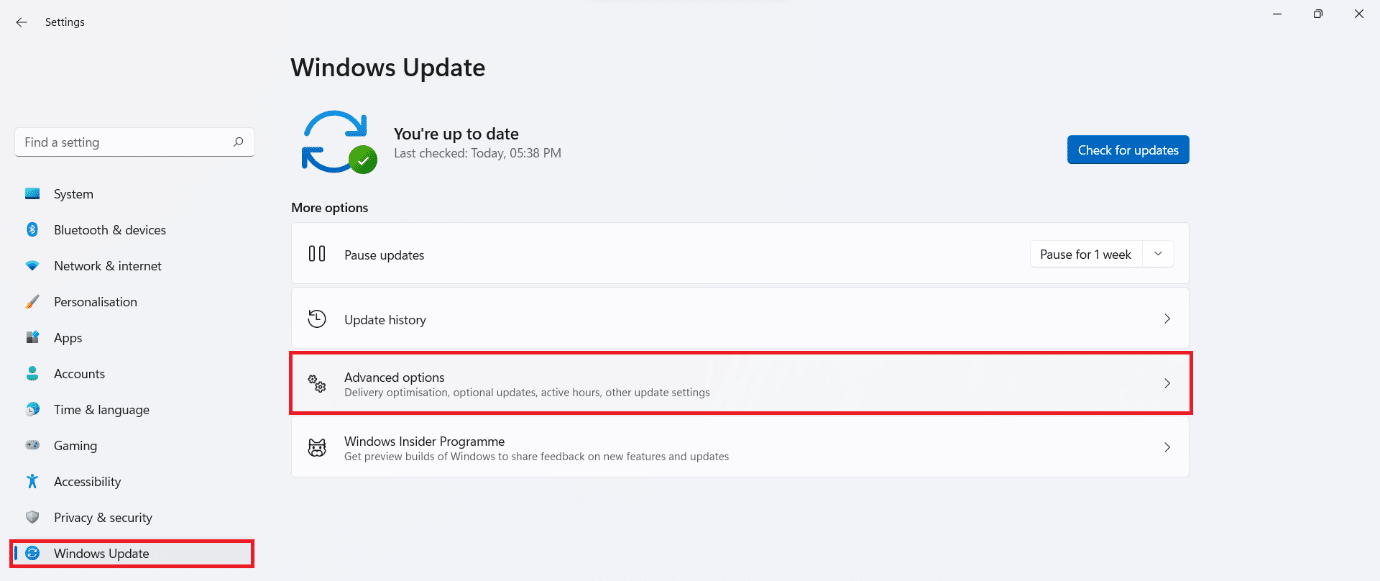
5. Haga clic en Actualizaciones opcionales en Opciones adicionales , como se muestra.

6. Marque las casillas de los controladores disponibles y haga clic en Descargar e instalar .
7. Haga clic en Reiniciar ahora para reiniciar su computadora, si se le solicita.
Lea también: Repare el error de actualización de Windows 11 encontrado
Método 10: Actualizar Windows
Actualizar Windows siempre es una buena opción para solucionar los problemas de la cámara web, ya que muchas veces la falla radica en errores y fallas. Siga los pasos dados para reparar la cámara web de Windows 11 que no funciona actualizando el sistema operativo Windows:
1. Presione las teclas Windows + I simultáneamente para abrir el menú Enlace rápido .
2. Haga clic en Windows Update en el panel izquierdo.
3. Haga clic en el botón azul Buscar actualizaciones .
4. Si hay alguna actualización disponible, haga clic en la opción Descargar e instalar que se muestra resaltada.
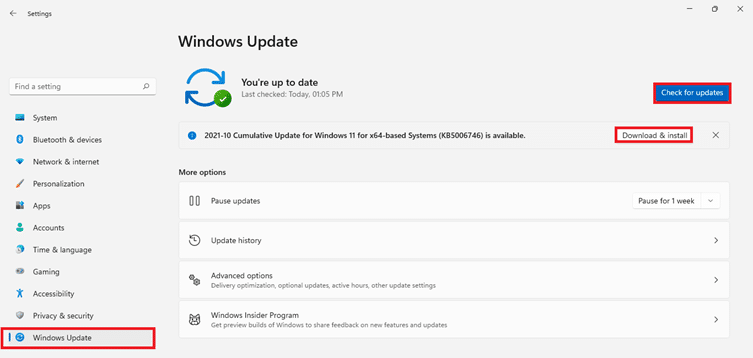
5. Deje que la actualización se descargue e instale. Reinicie su PC con Windows 11 y vuelva a intentarlo.
Recomendado:
- Arreglar Apex Legends que no puede conectarse a los servidores de EA
- Cómo instalar códecs HEVC en Windows 11
- Cómo girar la pantalla en Windows 11
- Cómo evitar que los equipos de Microsoft se abran automáticamente en Windows 11
Esperamos que haya encontrado este artículo interesante y útil sobre cómo reparar la cámara web que no funciona en Windows 11 . Puede enviar sus sugerencias y consultas en la sección de comentarios a continuación. Nos encantaría saber qué tema quieres que exploremos a continuación.

